Kodi — это полноценная платформа для воспроизведения видео и музыки, просмотра телепередач, и IP телевидения и даже стриминга, которая может быть установлена на различные устройства, начиная от компьютера, и до Raspberry Pi или Android. Это очень мощная и многофункциональная среда и новые пользователи могут не сразу сориентироваться что и как нужно делать и настраивать.
В этой статье мы рассмотрим как пользоваться Kodi, как начать работу с программой, как ее установить в вашей системе и обговорим все, что вы должны знать прежде чем ее использовать. Но начнем с небольшого вступления.
Что такое Kodi?
Представьте себе мир, где можно смотреть все ваши любимые телепередачи, шоу, спорт и фильмы в любом месте и в любое время, в программе с красивыми интерфейсом. И все это полностью бесплатно. Это реально, именно такую возможность предоставляет Kodi.
Kodi, прежнее название XBMC, это программное обеспечение или приложение, которые выполняет функции медиа плеера. Программа распространяется с открытым исходным кодом, поэтому вы можете скачать ее полностью бесплатно. Kodi может проигрывать все виды цифровых носителей и все форматы медиа данных. Также есть возможность слушать музыку и даже управлять фотографиями. Дальше мы рассмотрим как настроить kodi и установить его в систему.
Настройка KODI | плагин YouTube | 4K видео | управление с Android смартфона | Raspberry Pi образ
1. Установка Kodi
Вы можете получить программу на официальном сайте. Здесь есть версии для всех поддерживаемых платформ.
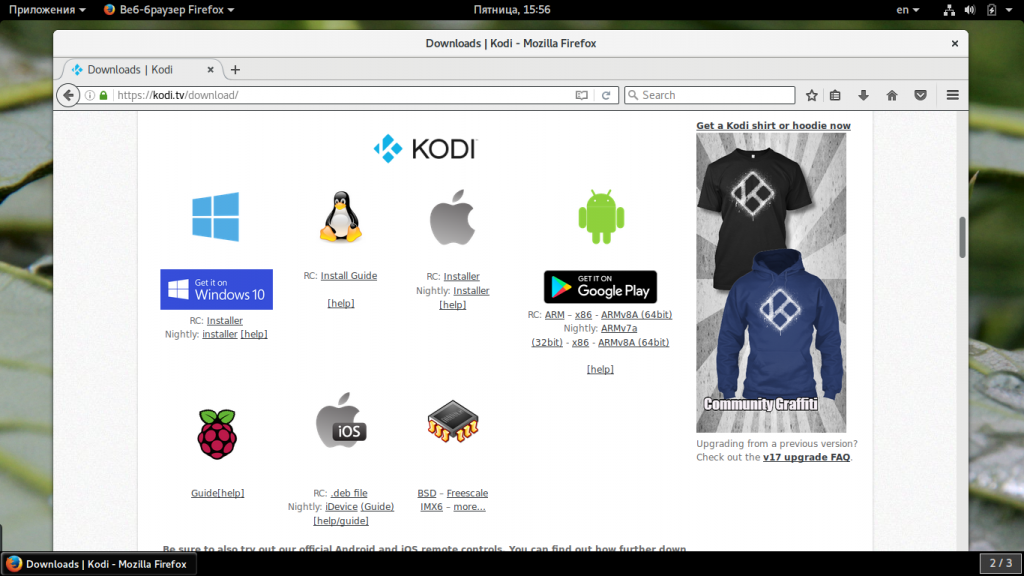
Для Windows можно скачать установщик, а для Linux найти инструкции по установке в различных дистрибутивах. Например, для установки самой свежей версии программы в Ubuntu необходимо выполнить команды:
sudo add-apt-repository ppa:team-xbmc/ppa
$ sudo apt-get update
$ sudo apt-get install kodi
Также вы можете установить kodi из официальных репозиториев большинства дистрибутивов, просто установив одноименный пакет. Сразу же после установки вы можете использовать Kodi. Программу можно запустить из главного меню или через терминал:
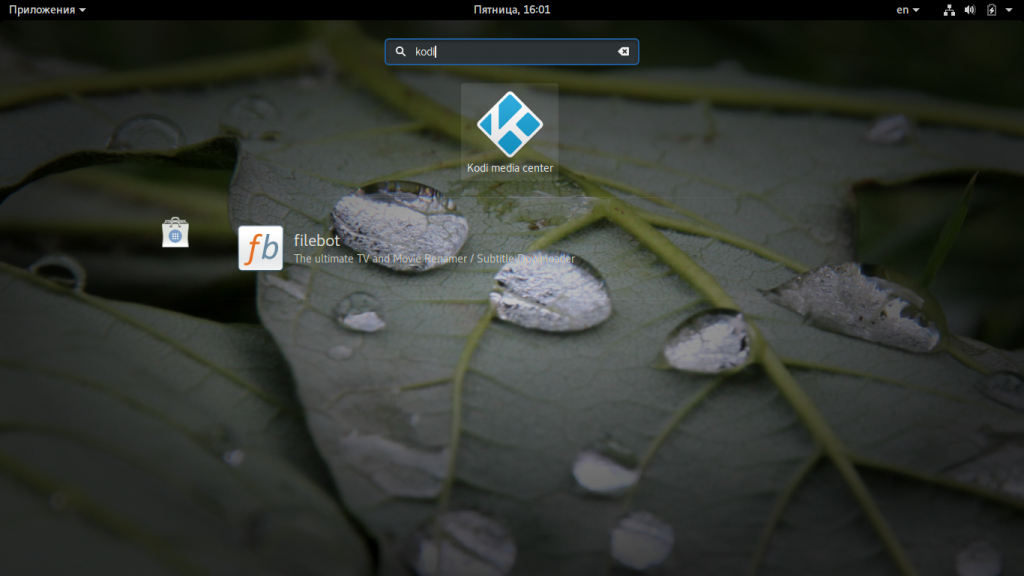
2. Настройка интерфейса
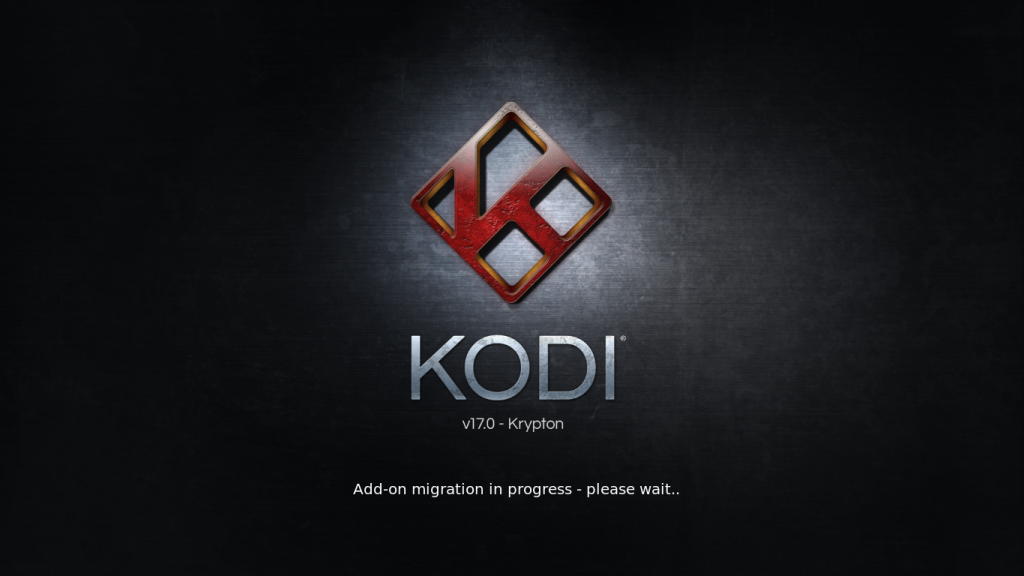
После первого запуска программы вы увидите красивый интерфейс но на английском языке. А хотелось бы, чтобы язык был все же русский. Чтобы включить русский язык нажмите на шестеренку в верхнем левом углу:
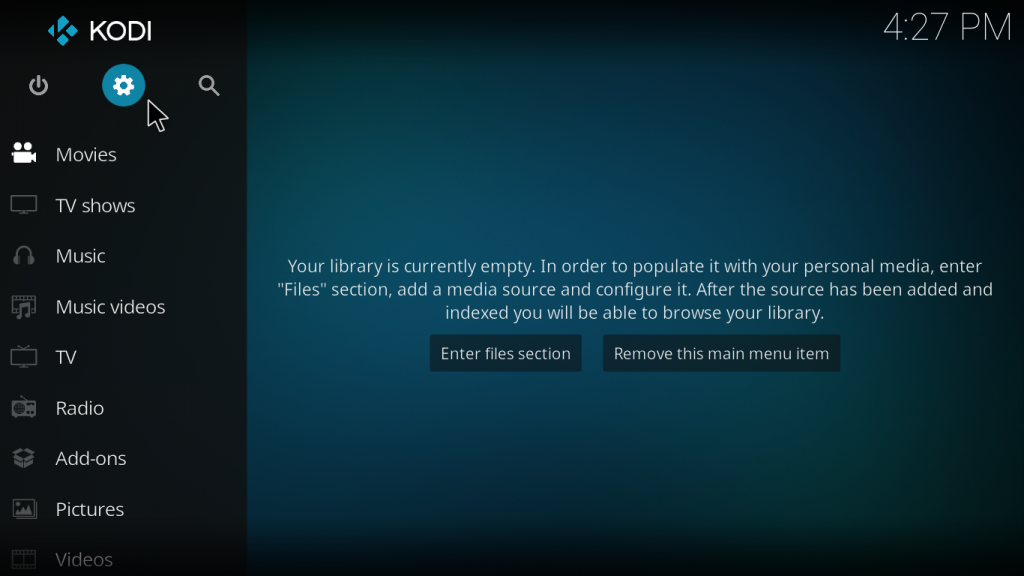
Затем выберите пункт «Interface Settings»:
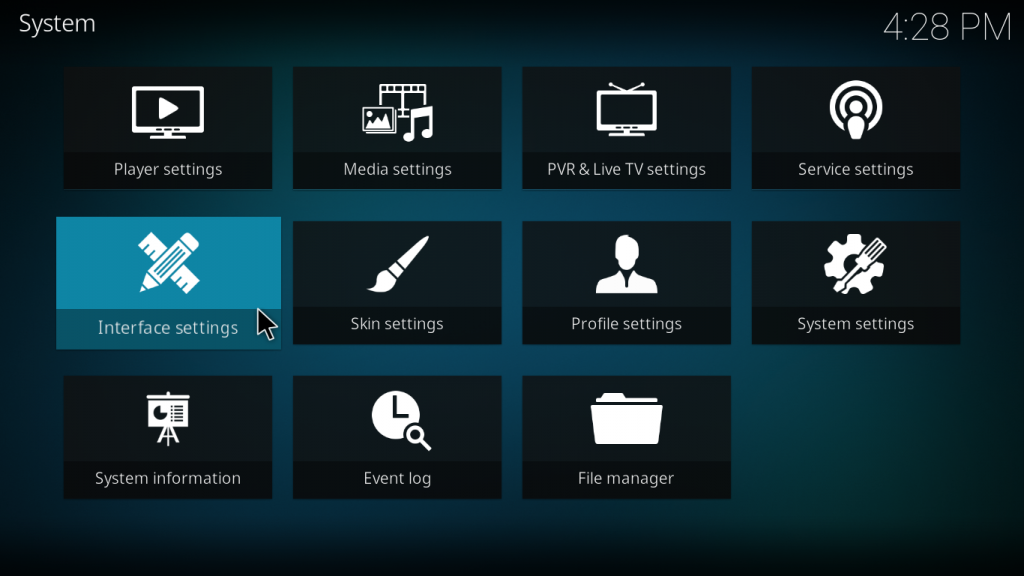
Далее нам нужен пункт «Regional» и «Language»:
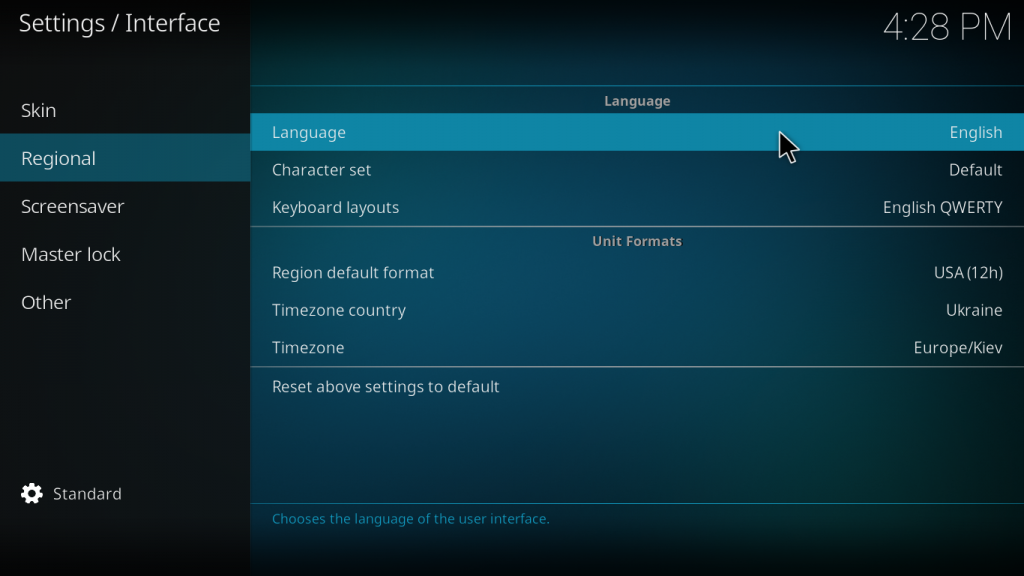
Настройка kodi для смарт тв андроид
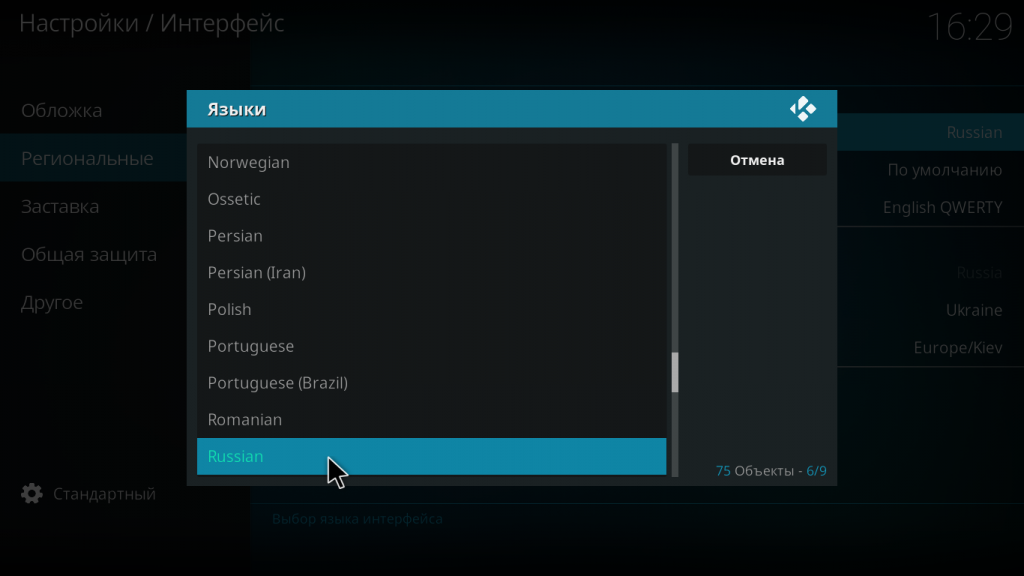
Просто выберите нужный язык из списка, например, русский. Сразу же после клика на пункте меню язык программы будет изменен.
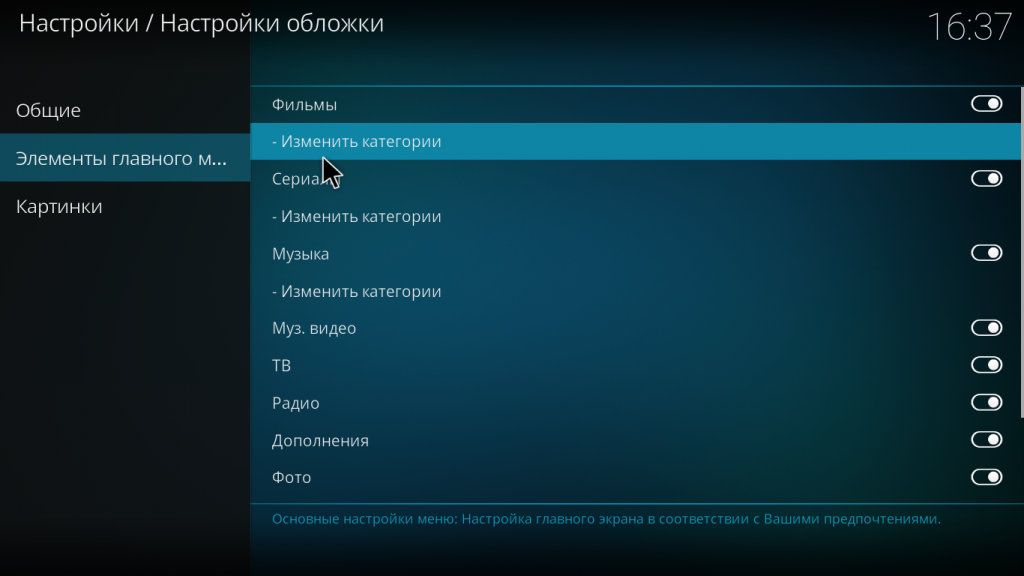
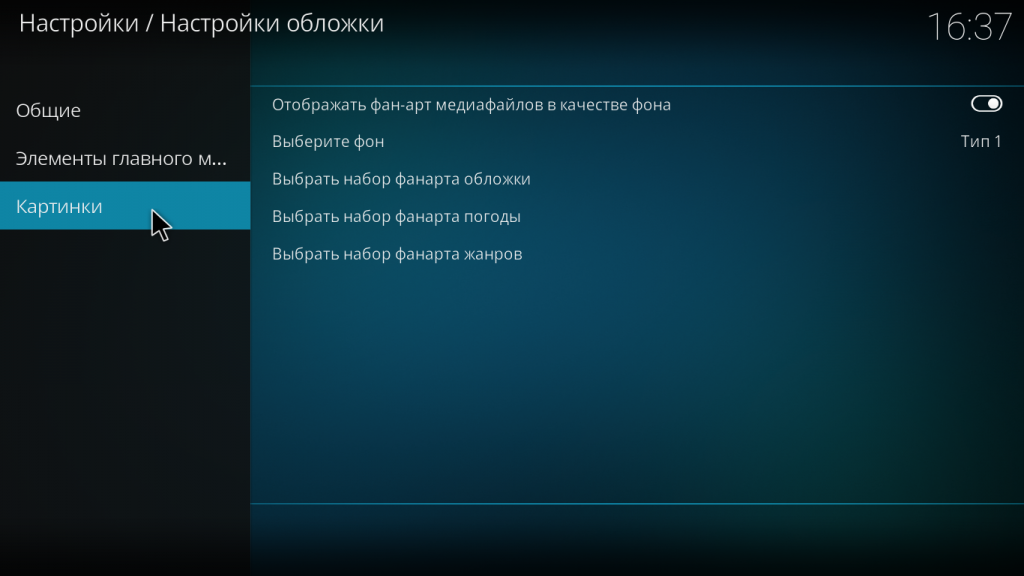
Дальше вы можете еще проверить другие пункты программы настройки интерфейса. Здесь можно настроить какие пункты будут отображаться в главном меню, а также поведение оболочки в целом.
3. Просмотр видео в Kodi
Наиболее часто люди хотят использовать Kodi для просмотра видео, поскольку программа представляет единый и удобный интерфейс для просмотра видео, телепередач и фильмов. Программа может открывать видео двумя способами. Вы можете смотреть сохраненные локально видео или просматривать записи из интернета. Давайте рассмотрим как настроить Kodi для работы с видео. Чтобы открыть видео, которое сохранено в вашей файловой системе выберите пункт меню «Фильмы», «Сериалы» или «Видео», затем откройте файлы:

Программа отобразит известные ей папки с файлами, вы можете выбрать один из них. Для каждого видео-файла выводится подробная информация о нем:
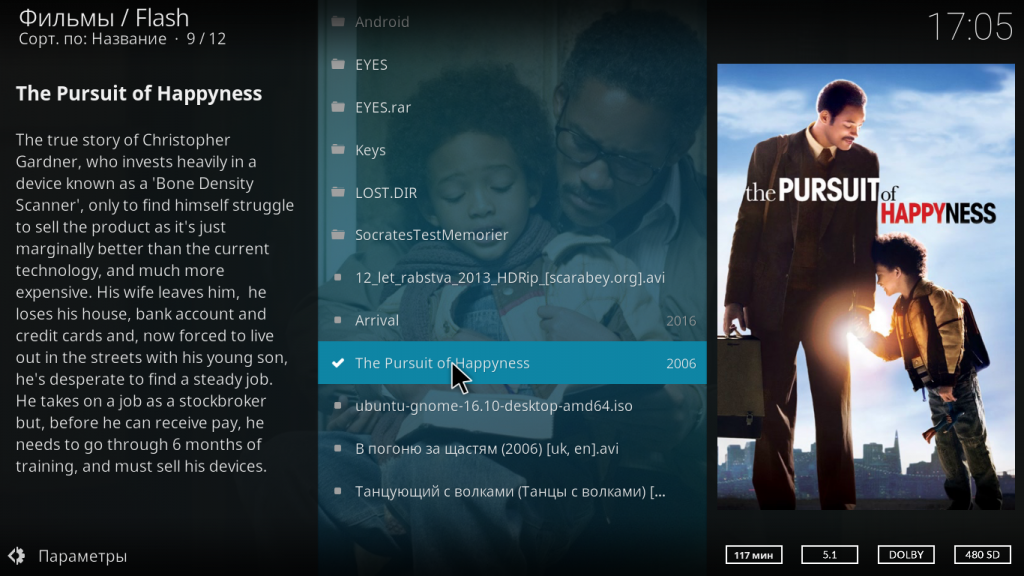
Если папка с вашими файлами программе еще неизвестна, то вы можете добавить ее, просто выбрав «Добавить видео»:
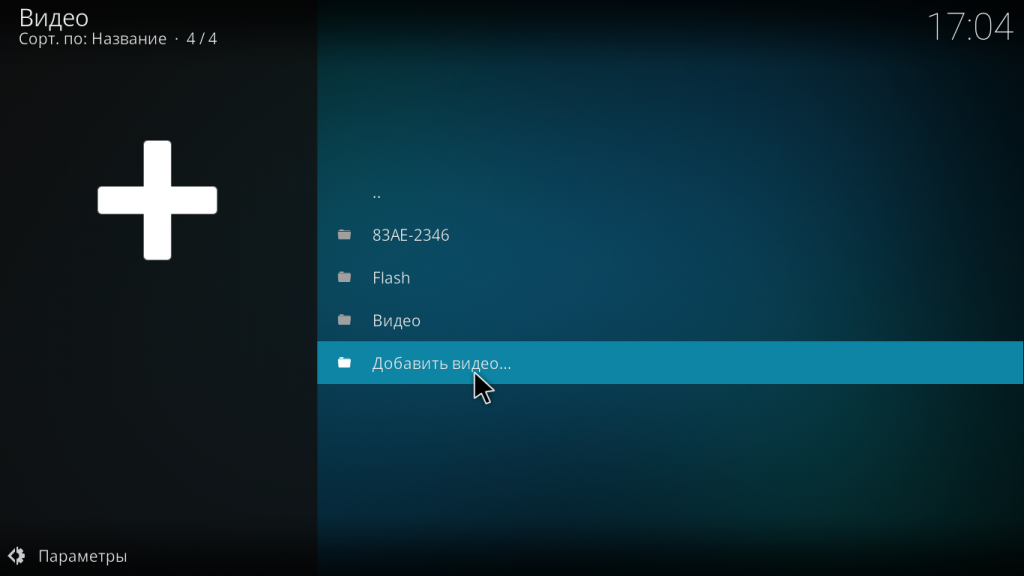
Здесь откроется просмотрищик файловой системы, где вы сможете выбрать нужную папку. На этом этапе нужно еще указать что в папке находится именно видео и ввести имя источника.
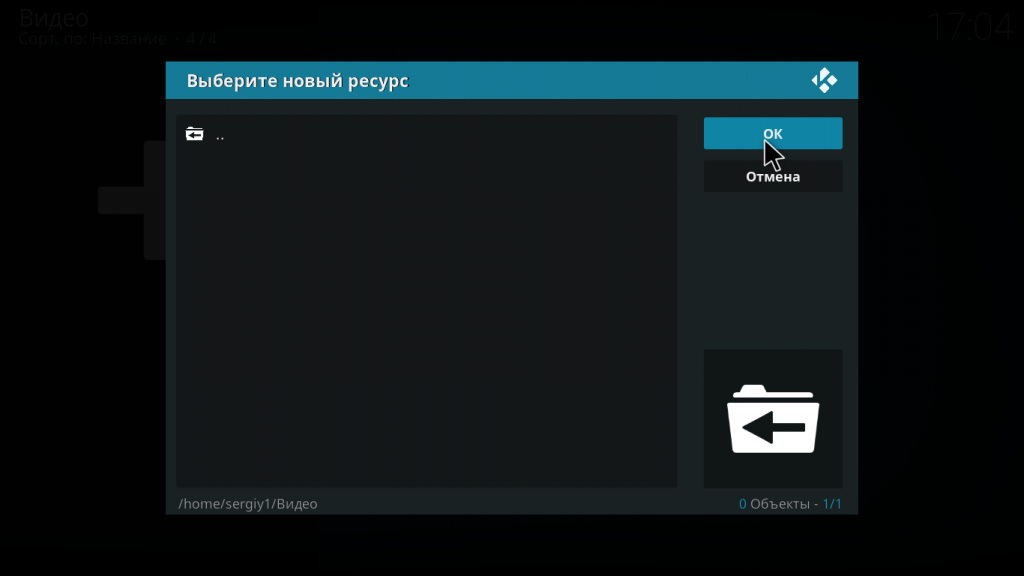
После этого она появиться в списке и вы сможете увидеть видео, которое есть в ней. Ответ на вопрос как смотреть kodi видео очень прост, выполните на нем двойной клик:

Если же вы хотите открыть видео из интернета, процесс будет выглядеть немного по-другому. Вам нужно выбрать не «Файлы», а «Дополнения» из главного меню, а затем перейдите установите дополнение для нужного ресурса. Мы рассмотрим работу с дополнениями ниже.
4. Воспроизведение музыки в Kodi
Кроме просмотра видео и телепередач, в Kodi можно слушать музыку, которая сохранена на вашем компьютере. Здесь все аналогично видео. Только вам нужно выбрать пункт «Музыка», затем «Файлы». Дальше выбираете нужный трек или папку с треками:

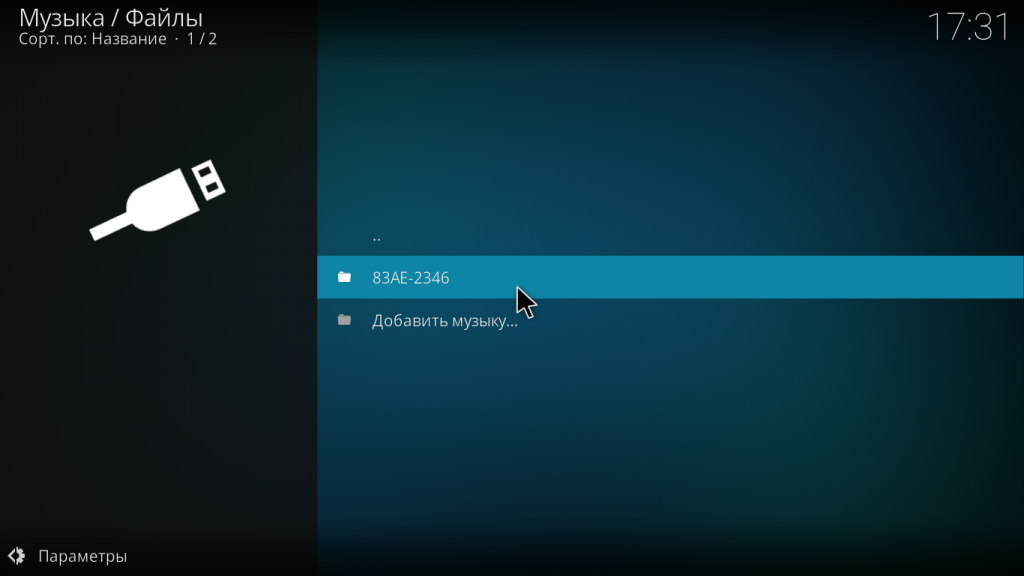
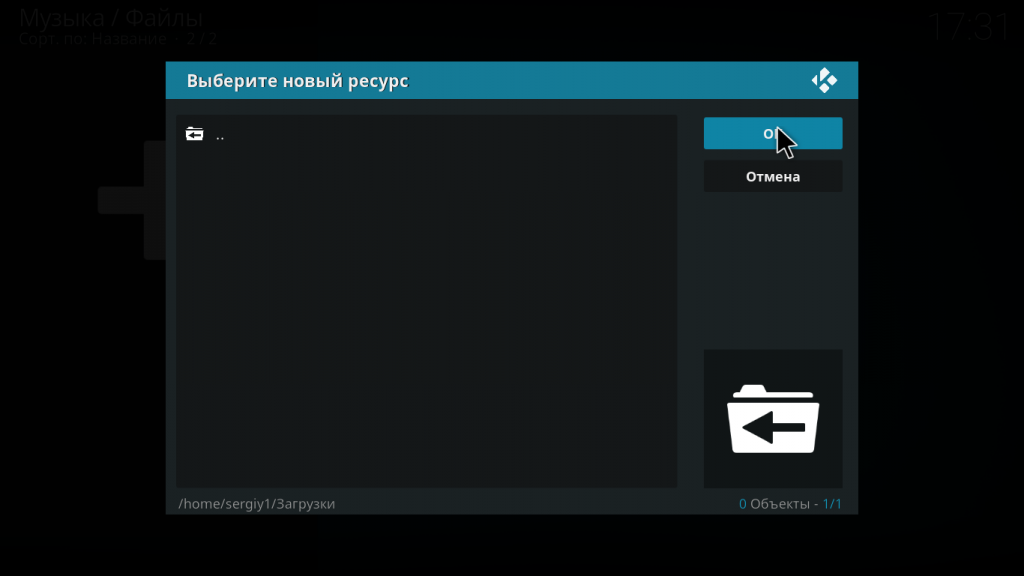
При добавлении папки нужно указать имя для источника:
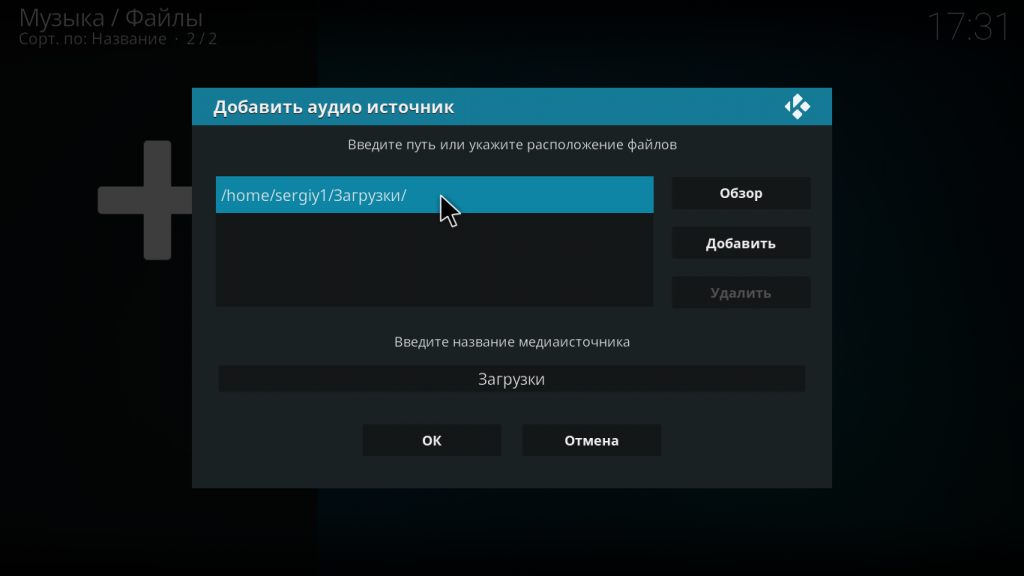
Сразу после этого источник будет интегрирован в медиатеку и вы сможете просматривать свои любимые треки, отсортированные по имени, исполнителю. Для получения треков из интернета вы можете установить дополнения, например, Spotify.
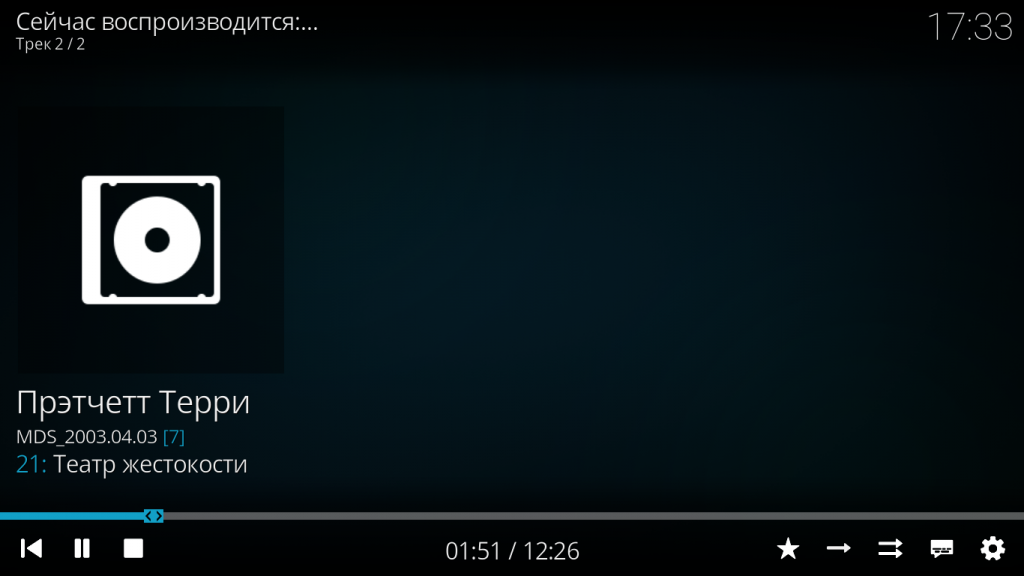
3. Расширения Kodi
Вы уже знаете как пользоваться программой kodi, но расширения способы очень сильно увеличить ее возможности. Kodi имеет достаточно много возможностей по умолчанию, но дополнения позволяют еще сильнее расширить этот список. С помощью дополнений вы можете изменить внешний вид, открывать источники из интернета, как для видео, так аудио треков и многое другое. Например, можно смотреть телевидение Kodi или воспроизводить контент прямо из торентов Для установки дополнений выберите пункт «Дополнения» в главном меню:
Существует несколько путей получения дополнений, вы можете установить их из ZIP файла, папки, удаленного сайта или магазина дополнений Kodi. Мы рассмотрим последний вариант. Выберите пункт «Установка из репозитория»:
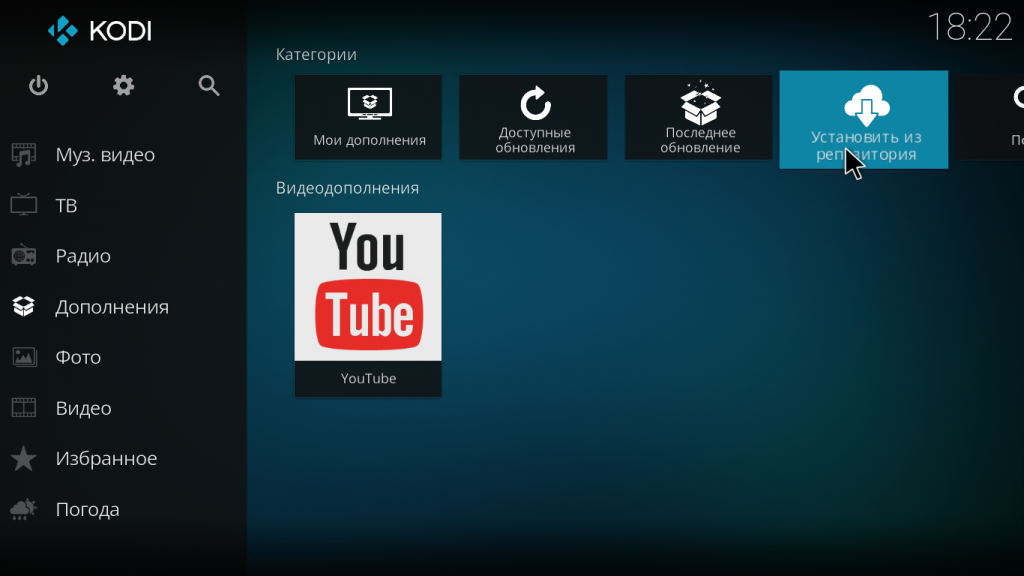
Перед вами откроется список категорий дополнений. Здесь можно выбрать аудио дополнения, видео дополнения, игры, программы и многое другое. Например, установим одно из видео дополнений. Для этого выберите его из списка и нажмите кнопку «Установить». Очень скоро появится сообщение что оно было установлено.
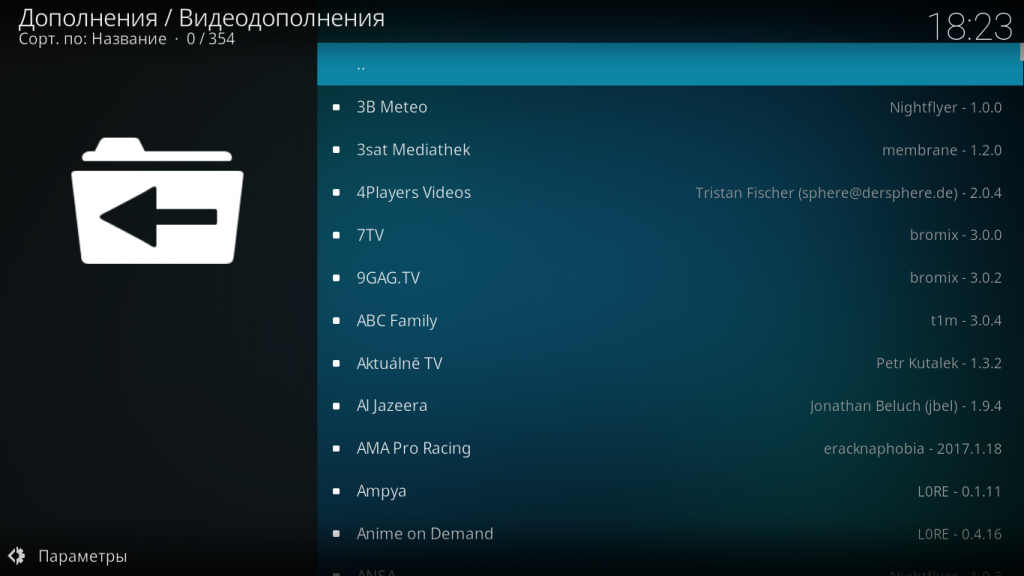
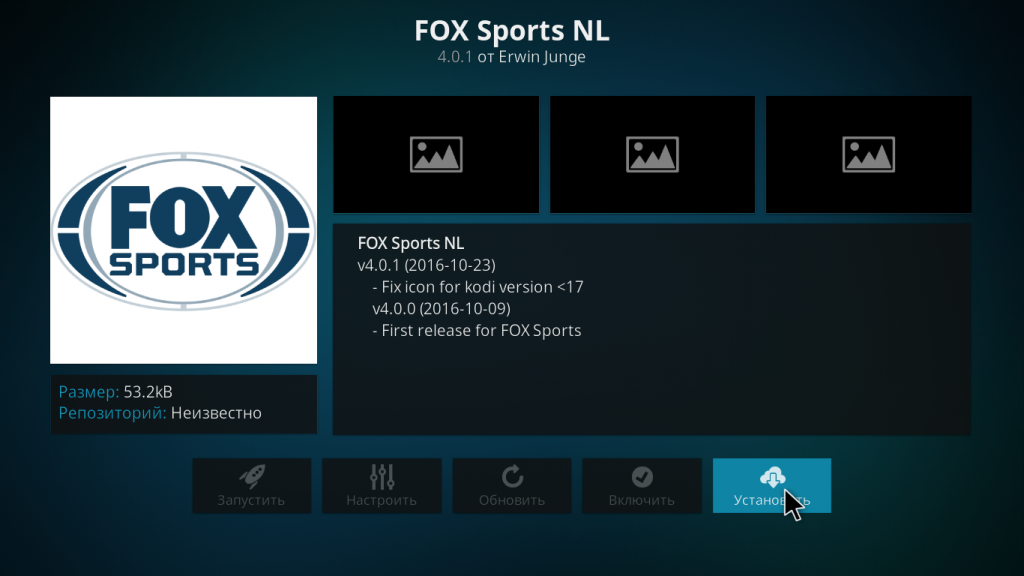
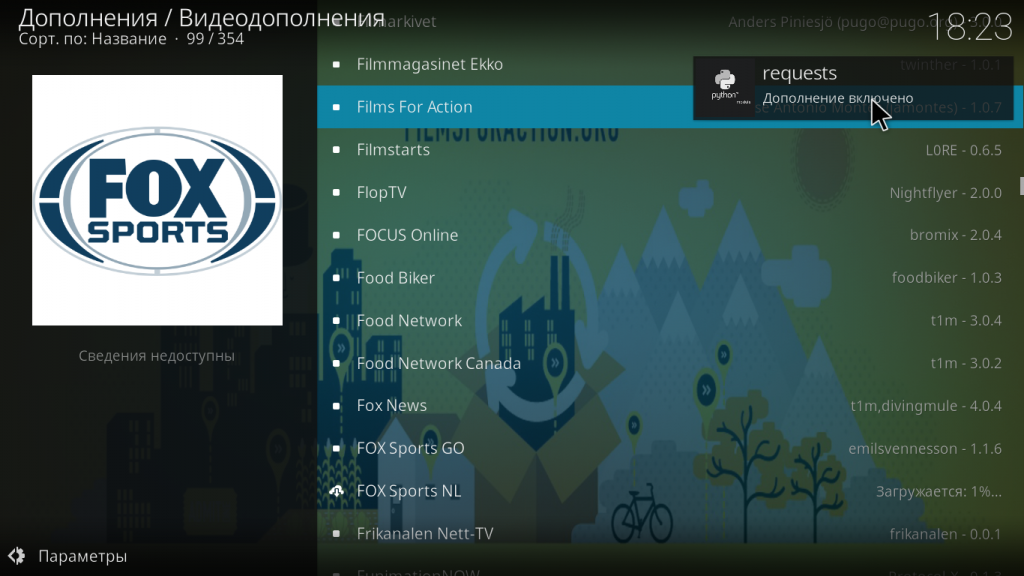
Дальше вы можете найти это дополнение и открыть его меню в разделе «Дополнения». Точно так же устанавливаются дополнения для Youtube, LastFm, Spotify и других сервисов. Кроме официального магазина, вы можете устанавливать дополнения из сторонних репозиториев. Для этого сначала откройте настройки, перейдите в раздел «Системные настройки»:
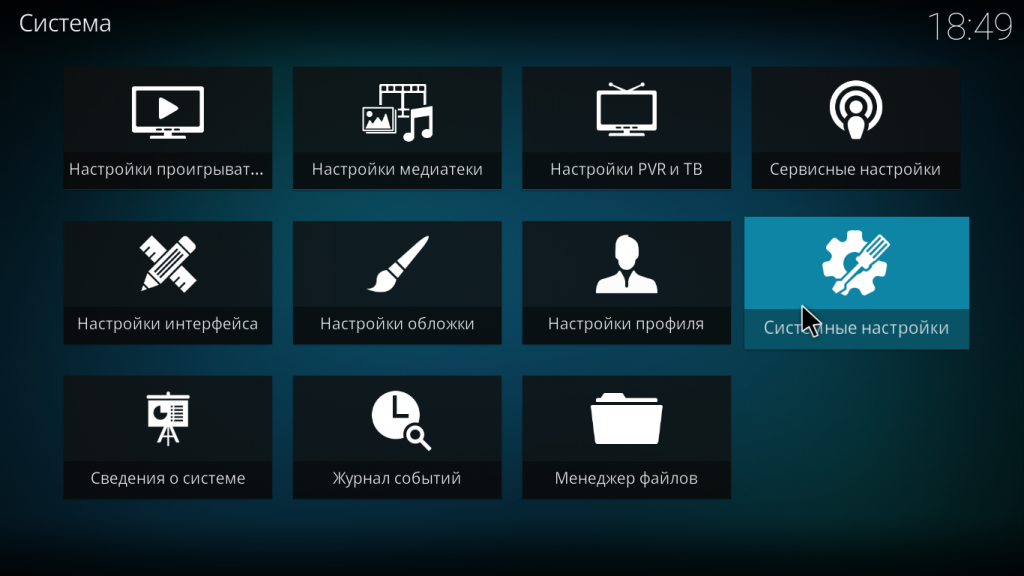
Затем перейдите на вкладку «Дополнения» и включите флажок напротив «Неподтвержденные источники»:
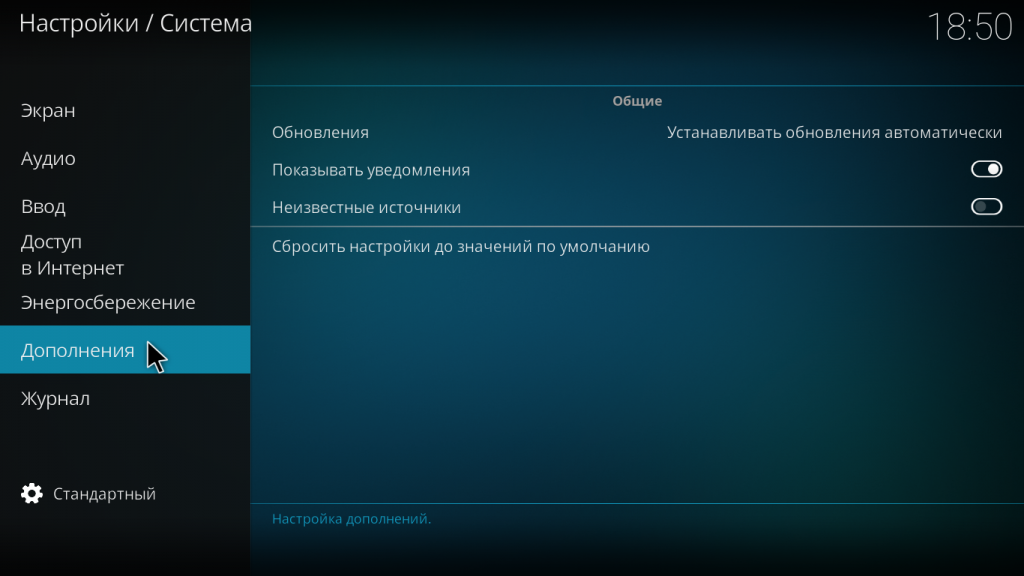
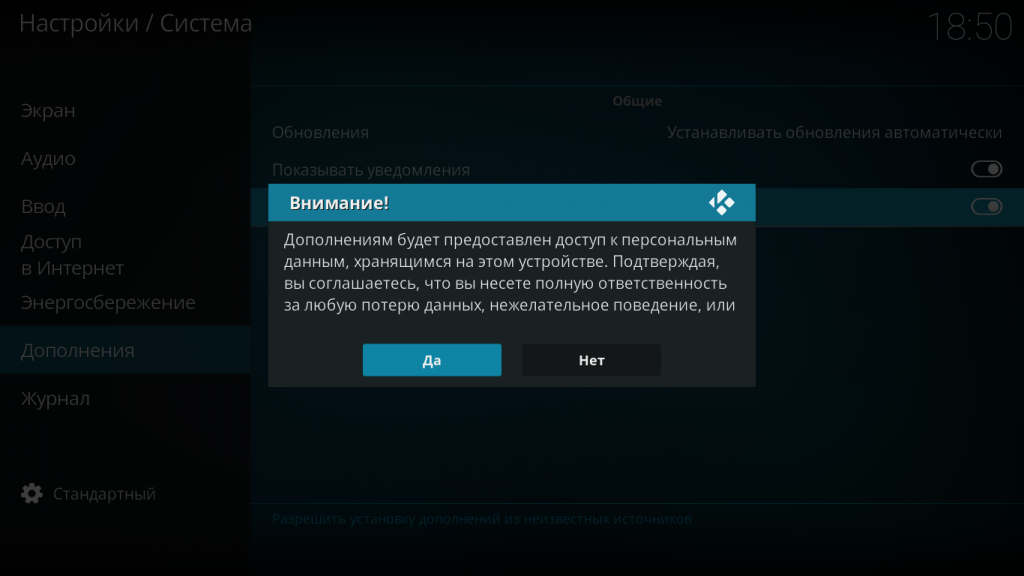
Теперь вы можете устанавливать в систему дополнительные репозитории расширений Kodi, а также сами расширения. Давайте добавим репозиторий. Перейдите в раздел «Файловый менеджер» в настройках.
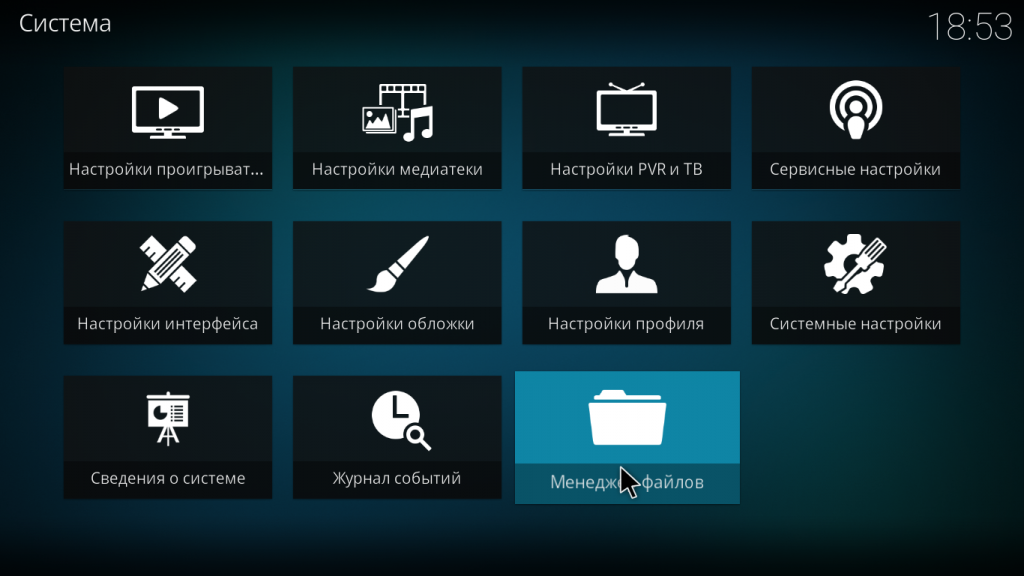
Затем выполните двойной клик по пункту «Добавить источник»:
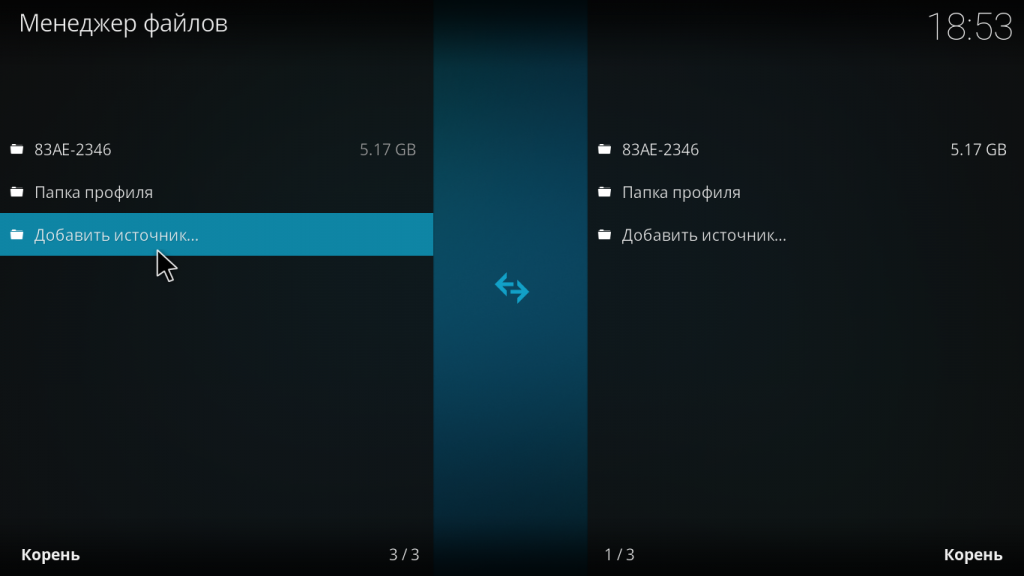
В открывшемся окне кликните по пункту нет и наберите адрес репозитория. Например, чтобы добавить репозиторий Fusion необходимо указать адрес http://fussion.tvaddons.ag:
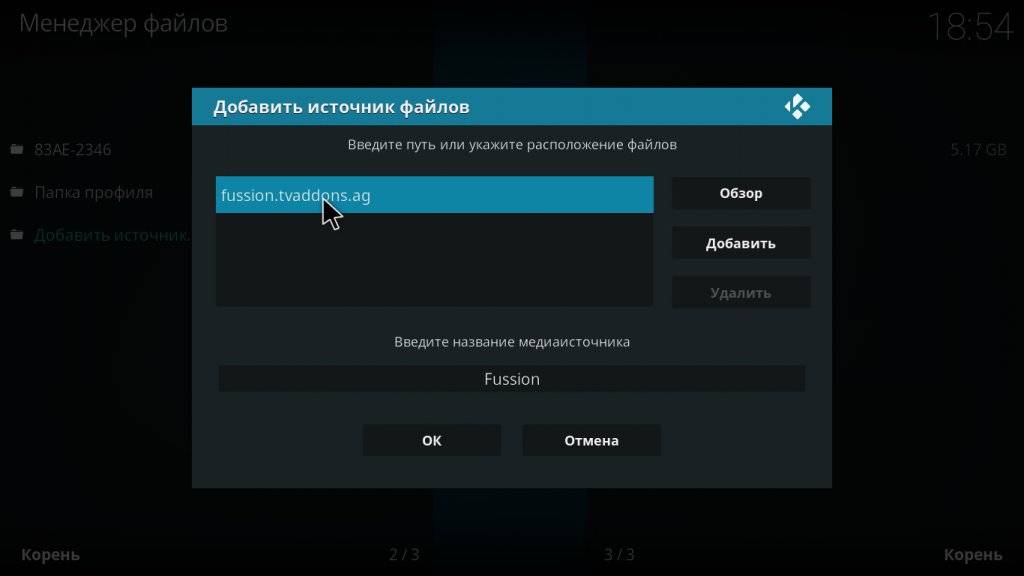
Затем укажите имя и нажмите «Ok». Теперь источник добавлен, но он еще не готов к работе, дальше вам нужно установить репозиторий. Кликните по иконке установки программ в разделе «Дополнения»:
Выберите «Установить из ZIP», затем в качестве источника выбирайте не вашу файловую систему, а добавленный сетевой источник. Например, Fussion.
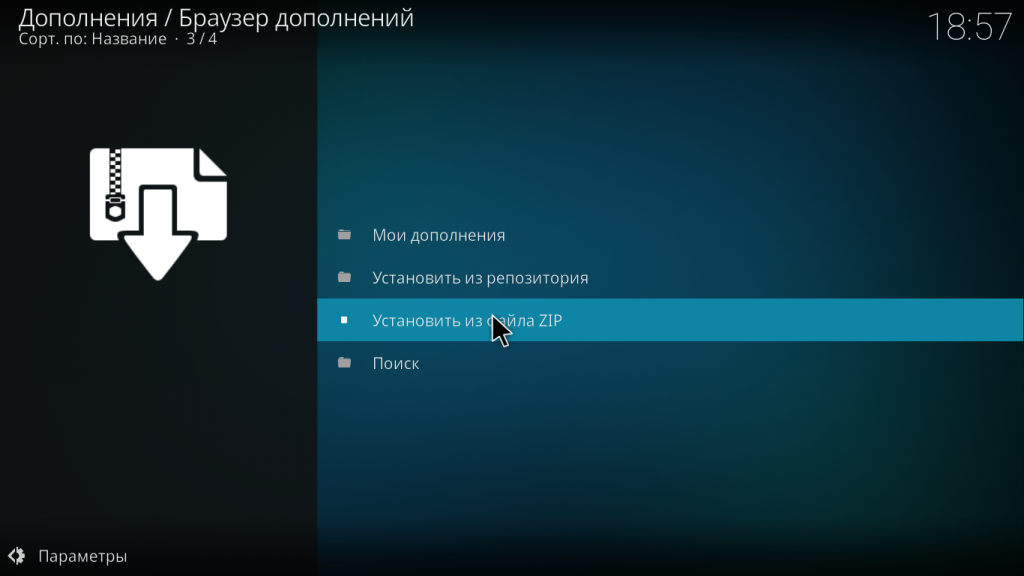
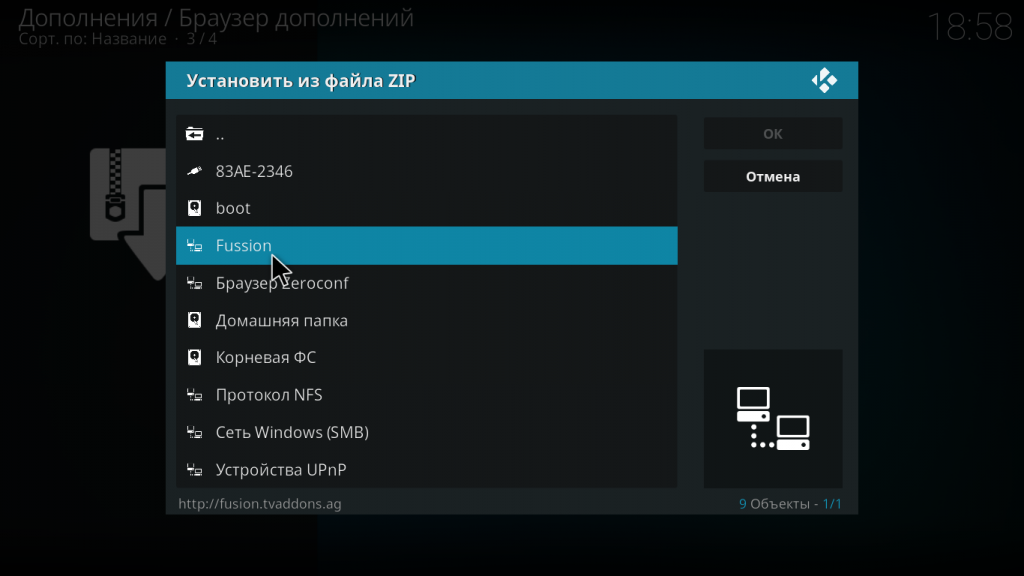
Теперь вам нужно выбрать репозиторий из списка. Нам нужен exodus:
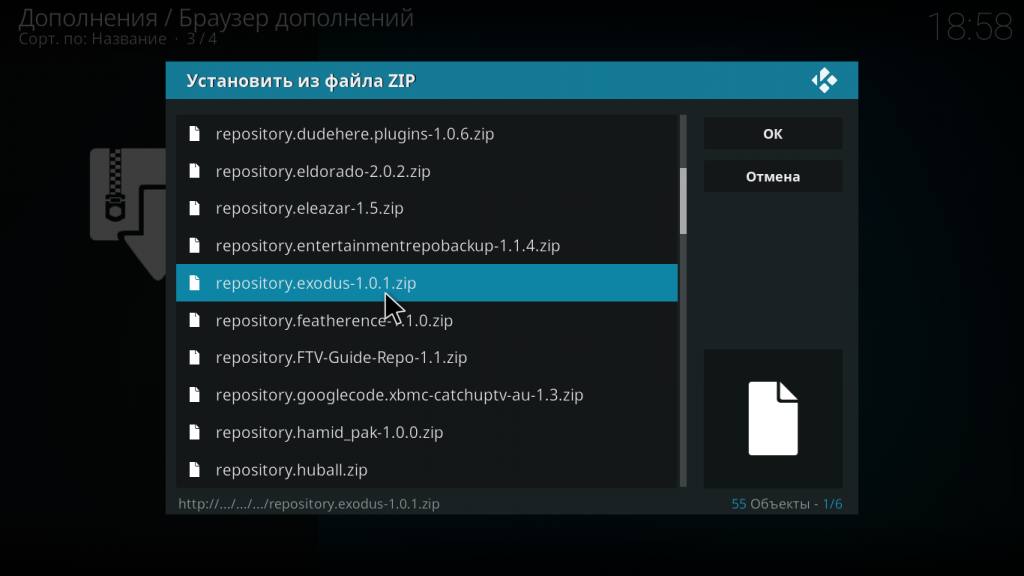
Только после этого репозиторий установлен в систему и вы можете его использовать. Вернитесь к меню установки пакетов и нажмите «Установить из репозитория». Теперь выберите ваш новый репозиторий:
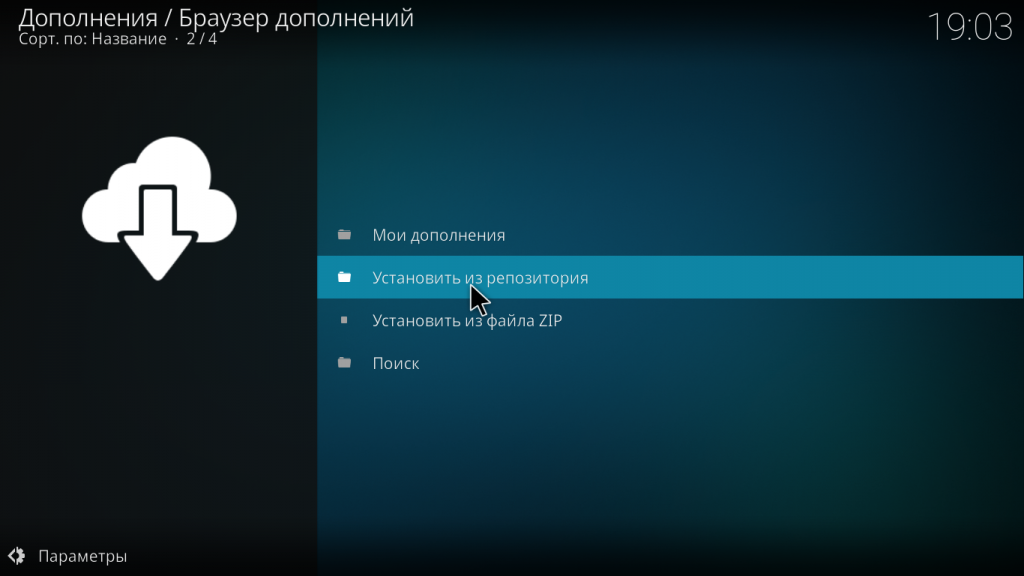
Дальше вам осталось только выбрать пакет из этого репозитория, например, нас интересовало расширение для просмотра фильмов Exodus:
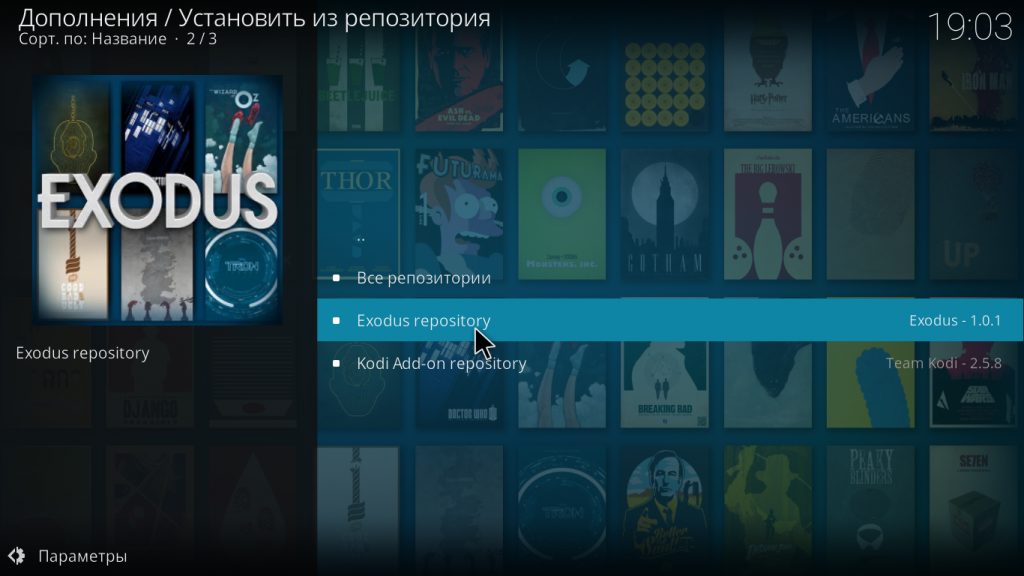
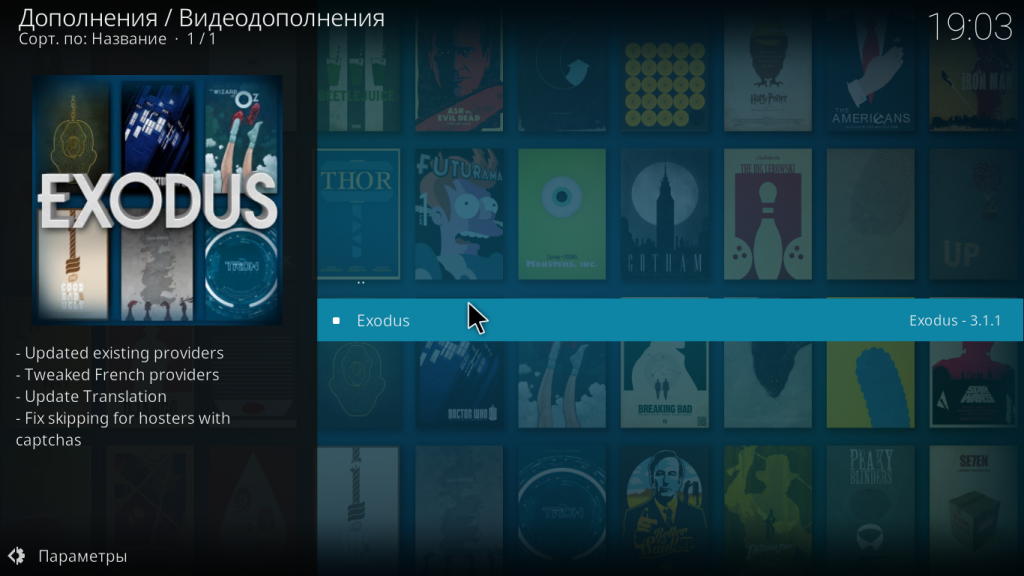
После завершения установки, расширение появится в списке.
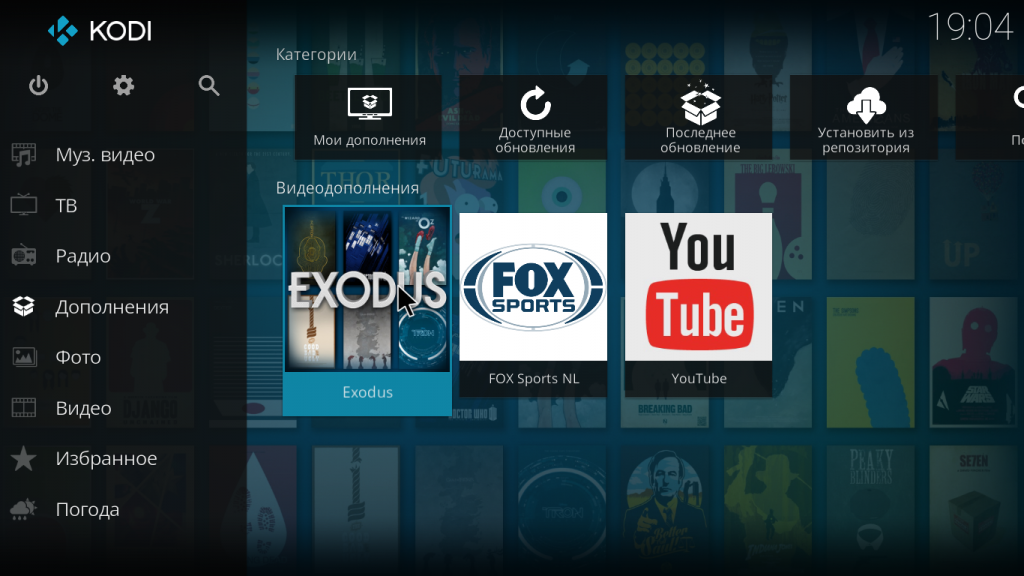
Выводы
В этой статье мы рассмотрели как пользоваться Kodi для просмотра видео, проигрывания музыки, а также как установить расширения чтобы увеличить возможности программы. Надеюсь, эта информация была полезной для вас.
Обнаружили ошибку в тексте? Сообщите мне об этом. Выделите текст с ошибкой и нажмите Ctrl+Enter.
Источник: losst.pro
Kodi, альтернатива бесплатному просмотру фильмов и сериалов с телевизора
Не все происходит на Netflix или HBO, но есть способы наслаждаться мультимедийным контентом, таким как Kodi, и, конечно же, вам интересно, что это такое, как вы можете его загрузить и даже использовать в повседневной жизни.
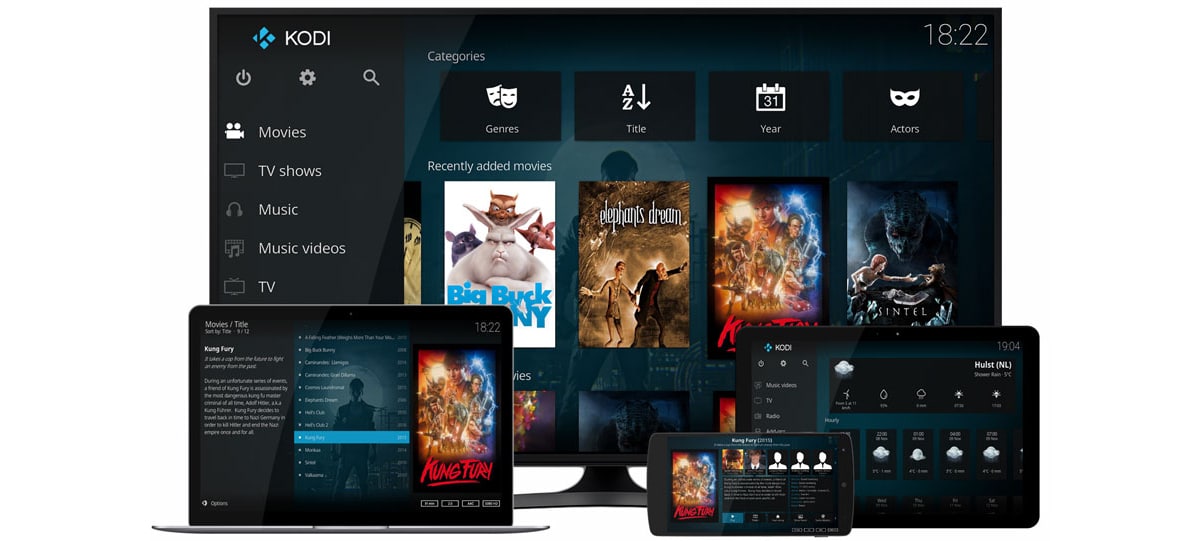
Допустим, мы столкнулись с альтернативой наслаждаться контентом. мультимедиа с любого мобильного устройства с которым вы можете считаться своим ПК или ноутбуком. Kodi — это мультимедийный развлекательный центр, о котором мы расскажем вам подробнее.
- 1 Что такое Коди?
- 2 Какой каталог мне нужно просмотреть на Kodi?
- 3 На каких устройствах я могу его использовать?
- 4 Установка Kodi на мобильный телефон или компьютер
- 5 Как установить Kodi на Amazon Fire TV Stick с Android
- 6 Как установить Kodi на Chromecast на Android
- 7 Как установить Kodi на Android TV
- 8 Лучшие дополнения Kodi
Что такое Коди?

Kodi появился как мультимедийный развлекательный центр для первого поколения игровой консоли Xbox. Действительно ориентирован на просмотр на экранах телевизоров по лицензии GNU / GPL, и благодаря широкому каталогу потоковых платформ, которые у нас есть сегодня, таких как Netflix, HBO, Disney или сама Amazon, пользователи все чаще принимают решения этого типа.
Существуют аналогичные альтернативы, такие как следующий вызов Octostream:

Теме статьи:
Как установить Octostream на ваш Smart TV или ПК
Что такое Коди? Все, что вам нужно знать о приложении для потокового ТВ


Отказ от ответственности: некоторые страницы этого сайта могут содержать партнерскую ссылку. На нашу редакцию это никак не влияет.
При создании идеальной системы домашнего кинотеатра все аппаратное обеспечение в мире не сможет оправдать ваши ожидания без отличного программного обеспечения. Если вы ищете лучший способ смотреть фильмы и телепередачи, слушать музыку и заниматься любимыми видами спорта, Kodi — это приложение для вас. В этой статье мы обсудим, что такое Kodi, и все, что вам нужно знать о приложении.
Что такое Коди?
Kodi — это бесплатное программное обеспечение с открытым исходным кодом, разработанное с учетом домашних развлечений, и оно существует уже почти два десятилетия. Первоначально Microsoft разработала программное обеспечение для оригинальной Xbox и назвала его Xbox Media Center (XBMC). Программа продолжала развиваться и вышла далеко за рамки платформы Xbox после того, как Microsoft отказалась от нее. Команда, не принадлежащая Microsoft, стоящая за тем, что сейчас называется Kodi, создала собственное сообщество, состоящее из фанатов и разработчиков.
В отличие от других производителей программного обеспечения для потоковой передачи, таких как Android TV или Plex, Kodi управляется некоммерческой организацией XBMC Foundation. Программное обеспечение постоянно модифицируется и обновляется бесчисленным множеством кодеров и разработчиков по всему миру. Теперь вы можете настроить Kodi, установив надстройки или сборки, и они бесплатны.
Ограниченное предложение: 3 месяца БЕСПЛАТНО!
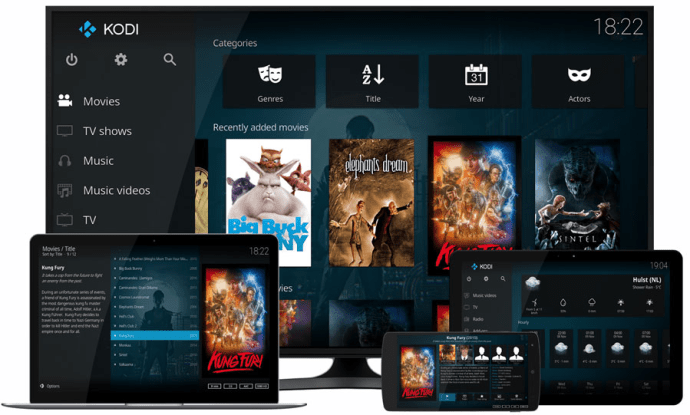
Что делает Коди?
Из всего, что делает Kodi, вероятно, проще описать то, что Kodi не может сделать, а именно Kodi не предоставляет вам никакого контента. Это означает, что вам нужно будет предоставить все медиафайлы (музыку, шоу, фильмы и т. д.).
Пользователи часто устанавливают Kodi на свои устройства для потоковой передачи нужного им контента. Например; допустим, у вас есть веб-сайт, с которого вы хотите транслировать контент, но ваш Firestick не предлагает поддержку и не совместим с этим веб-сайтом. Все, что вам нужно сделать, это установить Kodi на свой Firestick, добавить веб-сайт и транслировать через приложение Kodi.
Можно добавлять не только веб-сайты, но и другие цифровые сервисы (называемые надстройками)! Таким образом, хотя Kodi не предлагает собственного контента, он дает вам возможность потоковой передачи мультимедиа в одном месте практически на любом устройстве.
Ограниченное предложение: 3 месяца БЕСПЛАТНО!
Преимущества Коди

Kodi создан не только для компьютеров; он работает почти со всеми гаджетами в вашем доме, от смартфона до Amazon Fire TV Stick. Уже одно это делает приложение ценным источником аудио/видео развлечений. Вы также можете найти множество коробок Kodi, которые на самом деле не предназначены для Kodi, но хорошо работают с Kodi и часто содержат предварительно скомпилированные надстройки для нее, такие как NVIDIA Shield Android TV и pendoo (R) Android TV Boxes.
У вас также есть возможность загрузить Kodi на Amazon Fire TV Cube, но, конечно, он не содержит предварительно скомпилированных надстроек.
Поскольку Kodi является мультимедийным менеджером, вы можете слушать музыку, смотреть семейные видео, пользоваться YouTube, получать обзоры фильмов и информацию, получать спортивные результаты, смотреть национальные новости и многое другое. Kodi также позволяет упорядочивать ваши медиафайлы в зависимости от типа. Создавайте избранное, списки воспроизведения, каталоги фильмов и многие другие преимущества.
Слово предостережения:
Все, что вы транслируете на Kodi, видно как вашему интернет-провайдеру, так и правительству, что может поставить вас в тупик. Единственный верный способ бороться с этим — подключаться к отличному VPN-сервису (например, ExpressVPN) всякий раз, когда вы используете Kodi.
Ограниченное предложение: 3 месяца БЕСПЛАТНО!
Ключевые особенности Коди
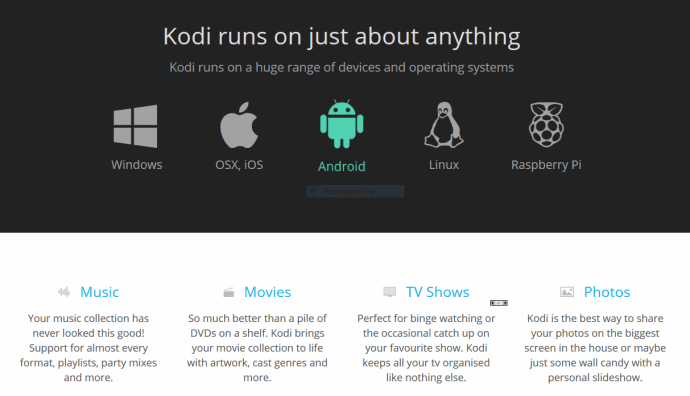
Kodi превращает любой компьютер, смартфон или планшет в цифровую приставку или стример, предоставляя пользователям возможность потоковой передачи файлов из Интернета, домашней сети или локального хранилища. В отличие от других ТВ-стримеров, таких как Apple TV, Chromecast 3-го поколения и Amazon Fire TV Stick 4K, Kodi не ограничивается лицензированием или специализированным магазином приложений. Программное обеспечение позволяет вам загружать ряд приложений или надстроек, созданных сообществом, и смотреть все, что вам нравится.
Интуитивно понятный пользовательский интерфейс (UI) Kodi также упрощает просмотр вашего контента. Программное обеспечение имеет то, что его разработчики называют «10-футовым пользовательским интерфейсом», что означает, что его можно читать с теоретического расстояния до 10 футов. Благодаря ряду встроенных кодов пользователи могут быстро и легко просматривать видео, фотографии и подкасты. На небольших устройствах Kodi предлагает аналогичный опыт, но может подключиться к большому телевизору для просмотра на большом экране.
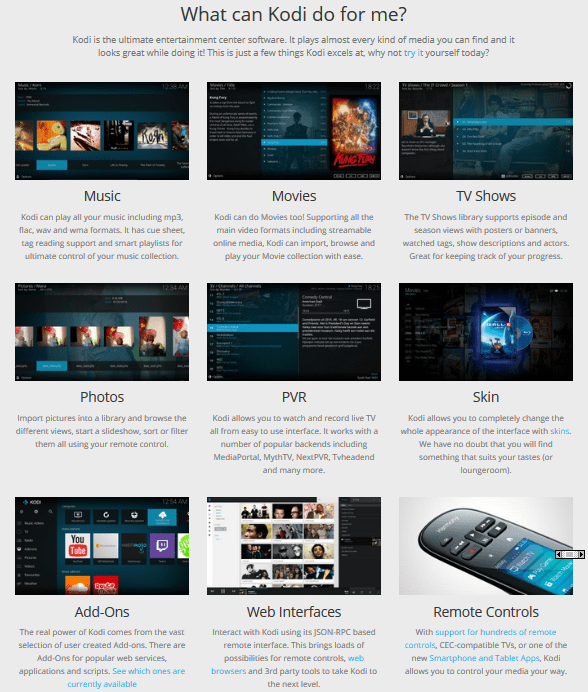
Является ли Коди законным?
При запуске официальных приложений Kodi не является незаконным. Как и сторонние торрент-сайты, приложения Kodi также не являются незаконными, но то, что вы делаете на них, может быть незаконным.
Чтобы устройство стало незаконным, оно должно использоваться для просмотра шоу и другого контента без разрешения владельца авторских прав. Это действие происходит с помощью оборудования, программного обеспечения или при просмотре контента в доме друга. Незаконные потоковые устройства — это коробки или USB-накопители, которые вы подключаете к телевизору и которые были настроены для доступа к любому контенту, за который вы не заплатили или не получили разрешение на просмотр. Мы всегда рекомендуем использовать VPN, например ExpressVPN, при потоковой передаче контента в Интернете для цифровой безопасности.
Для получения дополнительной информации ознакомьтесь со статьей, в которой обсуждается законность Kodi.
Отказ от ответственности
Многие надстройки Kodi содержат контент, официально не лицензированный, и доступ к такому материалу может быть незаконным. Пользователь несет ответственность за соблюдение всех применимых законов своей страны в отношении использования. Alphr.com не оправдывает и не несет ответственности за нарушение каких-либо прав интеллектуальной собственности или других прав третьих лиц и не несет ответственности перед любой такой стороной в связи с тем, что любой такой контент становится доступным.
Дополнительные часто задаваемые вопросы
Что можно посмотреть на Коди?
Kodi дает вам контроль, то есть вы можете устанавливать предустановленные и сторонние приложения, которые предлагают различные источники потоковой передачи и контент. На самом деле существует множество сторонних приложений, предлагающих фильмы, телепередачи, спортивные трансляции, контент YouTube, контент социальных сетей и многое другое.
По большей части вы можете смотреть практически все, что захотите. Однако помните о законности просмотра такого контента, а также о том, как вы его получаете. Если у вас есть платные подписки на некоторых поставщиков, приложение, которое позволяет вам смотреть контент от этого поставщика, может быть законным. Это просто зависит от условий источника подписки, такого как YouTube, Netflix и CBS All Access, и это лишь некоторые из них.
Что совместимо с Коди?
Kodi доступен практически на каждом устройстве. Программное обеспечение медиацентра легко загрузить, оно совместимо с OS X, Linux, Windows, Android и даже с микрокомпьютерами серии Raspberry Pi.
Для тех, кто использует iOS, процесс немного сложнее, потому что приложения Kodi нет в App Store. У пользователей iPhone есть два варианта: им нужно убедиться, что их телефон взломан, прежде чем загружать Kodi, если они не используют Cydia Impactor. Это загружаемое приложение для macOS позволяет пользователям iOS устанавливать сторонние приложения (не из App Store). Однако помните о законности использования таких приложений на устройстве Apple.
Или более технически подкованные пользователи могут использовать Apple XCode для установки Kodi на свои телефоны и iPad. Эта статья должна помочь вам начать работу, и вы можете получить XCode Developer здесь.
Могу ли я заменить свой телевизионный сервис на Kodi?
Как мы объяснили выше, Kodi не предоставляет никакого контента. Так что технически нет. Kodi не может заменить ваш кабельный сервис сам по себе. Но, поскольку Kodi может разместить все ваши любимые потоковые сервисы в одном простом приложении для использования практически на любой платформе, это может быть отличным решением для более легкого поиска ваших любимых шоу и фильмов, чем необходимость просеивать несколько вариантов программирования.
Коди безопасен?
Это, пожалуй, один из наиболее часто задаваемых вопросов. Те из нас, кто жил во времена Napster и Limewire, понимают, что при загрузке контента на ваши устройства существуют определенные риски. Хотя сам Коди совсем не опасен, это может зависеть от того, что вы делаете. Мы рекомендуем использовать VPN, например ExpressVPN, при потоковой передаче, чтобы оставаться в безопасности.
Загрузка надстроек от доверенных разработчиков — это хорошее начало в отношении безопасности Kodi. Как и все, что связано с Интернетом, ваша система защищена от вредоносных программ только в том случае, если вы предпринимаете правильные шаги, чтобы убедиться, что вы не загружаете никаких вредоносных программ.
Конечно, Kodi предоставляет полный список безопасных дополнений, а также тех, что находятся в неофициальных репозиториях. Просто посетите Kodi Wiki, чтобы изучить актуальный список всех надстроек, которые разработчики признают безопасными, но учитывают; эти надстройки не созданы XBMC Foundation.
Источник: toadmin.ru